Nhờ kết hợp phần cứng với phần mềm, camera trên điện thoại đang dần thu hẹp khoảng cách với các máy ảnh chuyên dụng. Nếu bạn có kĩ năng nhiếp ảnh, có thể bạn sẽ muốn sử dụng tệp RAW với các phần mềm chỉnh sửa ảnh nâng cao để cho ra kết quả hoàn hảo nhất. Nếu vậy, chắc chắn bạn sẽ thích ứng dụng Expert RAW đến từ chính Samsung!
Được phát triển dành riêng cho các thiết bị như dòng Galaxy S22, ứng dụng Expert RAW mang đến cho những ai có kĩ năng nhiếp ảnh nhiều quyền kiểm soát hơn đối với camera trên điện thoại. Dưới đây là những điều bạn nên biết về Expert RAW.
Ứng dụng Expert RAW là gì?
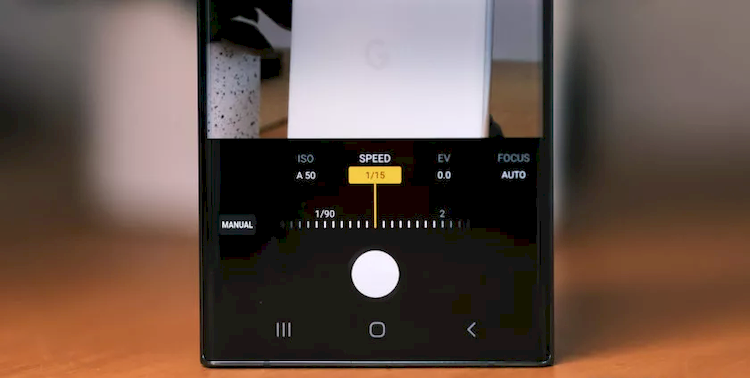
Expert RAW là ứng dụng chụp ảnh nâng cao đến từ Samsung dành cho các mẫu điện thoại Galaxy nhất định của họ. Được phát hành vào tháng 2 năm 2022, ứng dụng này mang đến nhiều tính năng chụp ảnh nâng cao cho các mẫu điện thoại cao cấp mới nhất của Samsung.
Với phân khúc người dùng là khách hàng am hiểu nhiếp ảnh, Expert RAW được phát triển dựa trên định dạng ảnh RAW và hoàn thiện với dải động rộng hơn để có thể thu nhiều chi tiết hơn ở cả vùng tối và vùng sáng để mang đến khả năng chỉnh sửa ảnh tối đa.
Một tệp ảnh RAW có thể có dung lượng từ 10MP đến 30MP. Để so sánh, ứng dụng Máy ảnh mặc định thường cho ra ảnh có dung lượng chỉ khoảng 3MP. Tệp RAW sinh ra để mang đến khả năng chỉnh sửa tối đa chứ không phải là chia sẻ. Vì vậy, bạn có thể muốn làm quen với các phần mềm chỉnh sửa ảnh RAW, như Lightroom và Photoshop chẳng hạn, để tận dụng tối đa ứng dụng này.
Expert RAW còn cho phép bạn điều khiển camera thủ công thay vì để máy quyết định như ứng dụng Máy ảnh mặc định. Bạn có thể chỉnh ISO, tốc độ màn trập, EV, đo sáng và cân bằng trắng. Vì vậy, bạn có thể chọn ra các thông số hoàn hảo cho các tình huống khác nhau để cho ra kết quả tốt nhất. Nói cách khác, Expert RAW chính là cánh cổng dẫn bạn đến với thế giới của những công cụ nhiếp ảnh nâng cao.
Làm thế nào để tải Expert RAW về máy?
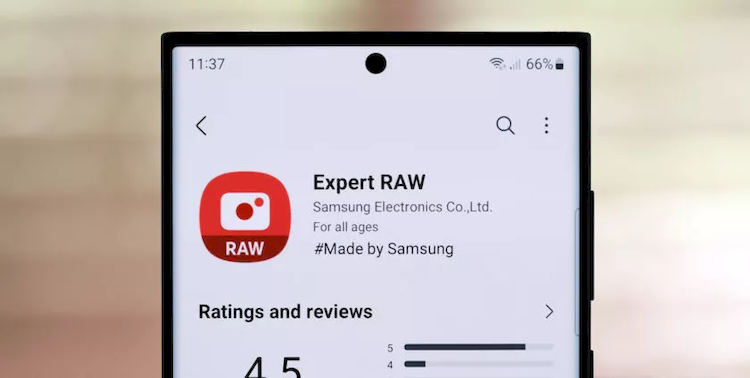
Bạn cần phải đáp ứng một số điều kiện trước khi tận dụng ứng dụng Expert RAW của Samsung. Bạn sẽ cần có trong tay một thiết bị được hỗ trợ bởi ứng dụng này. Tiếp theo là một tài khoản Samsung đã được thiếp lập trên thiết bị đó. Sau khi hai điều kiện này được thỏa mãn, bạn có thể tải về Expert RAW từ Galaxy Store hoàn toàn miễn phí. Bạn sẽ không tìm thấy ứng dụng này trên CH Play hay các cửa hàng ứng dụng khác.
Expert RAW tương thích với mẫu điện thoại nào? Galaxy Z Fold 3 và nguyên dòng Galaxy S22 đều hỗ trợ Expert RAW. Galaxy S21 Ultra là mẫu điện thoại được ra mắt trong năm 2021 duy nhất được hỗ trợ ở thời điểm hiện tại. Vào nửa đầu năm 2022, Galaxy S20 Ultra, Galaxy Note 20 Ultra và Galaxy Z Fold 2 sẽ gia nhập danh sách.
Samsung cho biết Galaxy S21, Galaxy S21+, Galaxy S20, Galaxy S20+ và Galaxy Note 20 sẽ không được hỗ trợ do camera tele của chúng không thể thu phóng quang học 2X.
Expert RAW vs. Máy ảnh
![]()
Có khá nhiều điểm tương đồng về tính năng giữa ứng dụng Expert RAW và Máy ảnh. Cả hai đều cho người dùng điều khiển thủ công các thông số như ISO, EV và tốc độ màn trập. Bạn có thể tìm thấy các tùy chọn này khi sử dụng chế độ Chuyên nghiệp của ứng dụng Máy ảnh.
Bạn cũng sẽ để ý thấy chỉ số thu phóng ở dưới màn hình được thay thế bằng các chữ cái cho biết ống kính nào đang được sử dụng. Không giống như chế độ mặc định, chế độ Chuyên nghiệp và ứng dụng Expert RAW sử dụng chính xác ống kính bạn chọn thay vì tự động thay đổi tùy thuộc vào điều kiện ánh sáng.
Ứng dụng Máy ảnh mặc định cũng có tùy chọn chuyển sang dùng định dạng RAW. Một điều quan trọng bạn cần biết là ứng dụng Expert RAW không cung cấp nhiều tính năng mà bạn mong đợi từ một ứng dụng chụp ảnh hiện đại, chẳng hạn như chế độ Lấy nét động, Ban đêm hay thậm chí là chế độ Video. Bạn cũng không thể chụp ảnh tự sướng với ứng dụng này. Vậy rốt cuộc tại sao bạn nên dùng Expert RAW?
[envira-gallery id=”12142″]
Expert RAW có công cụ biểu đồ mà bạn sẽ không tìm thấy trong ứng dụng Máy ảnh mặc định. Ngoài ra, Samsung còn tuyên bố Expert RAW còn cung cấp một dải động rộng hơn bằng cách tận dụng tệp RAW nhiều khung hình.
Các ảnh này mất nhiều thời gian hơn để chụp và kết quả cho ra khác với ảnh RAW từ chế độ Chuyên nghiệp của ứng dụng Máy ảnh, từ độ nhiễu đến độ phơi sáng cho dù có thiết lập giống nhau. Expert RAW ít xử lí hình ảnh sau khi chụp hơn. Nhưng không phải kết quả cho ra lúc nào cũng tốt hơn ứng dụng Máy ảnh mặc định.
Lí do chính cho việc sử dụng Expert RAW là giao diện được đơn giản hóa của nó. Do đó, bạn có thể truy cập nhanh vào các thông số và điều chỉnh chúng. Đây là một ứng dụng tối giản, tập trung hoàn toàn vào việc cung cấp trải nghiệm chụp ảnh cho người dùng nhiếp ảnh chuyên nghiệp.
Cách sử dụng ứng dụng Expert RAW của Samsung

Trước khi sử dụng Expert RAW, bạn phải nắm rõ các thông số về máy ảnh phổ biến. Dù sao thì lợi ích của việc điều khiển thủ công là bạn có thể thiết lập camera theo ý của bạn. Chẳng hạn: bạn có thể muốn tăng tốc độ màn trập và giảm ISO xuống khi chủ thể di chuyển nhanh. Dưới đây là bản tóm tắt các thông số phổ biến:
- ISO: Tăng khả năng bắt sáng nhưng cũng tăng độ nhiễu. Bạn có thể nâng thông số này lên để có được tốc độ màn trập mong muốn hay giảm xuống để tránh cảnh bị quá sáng.
- Tốc độ màn trập (Shutter speed): Đóng màn trập nhanh hơn để có ảnh sắc nét hơn nhưng hi sinh đi khả năng phơi sáng. Tốc độ màn trập dài thu được nhiều ánh sáng hơn nhưng ảnh dễ bị nhòe hơn. Tuy nhiên, bạn có thể tận dụng điều này để tạo ra các vệt sáng ấn tượng.
- EV: Một nút chuyển đổi bù phơi sáng chung tinh chỉnh nhiều thiếp lập tự động khác cùng lúc. Giá trị dương tăng độ phơi sáng và ngược lại.
- Tiêu điểm (Focus): Điều chỉnh tiêu điểm của máy ảnh. Tính năng focus picking sẽ bao phủ vùng lấy nét với một quầng xanh.
- Cân bằng trắng (White balance): Được đo bằng đơn vị Kelvin (K), điều chỉnh điểm trắng của ảnh giữa màu lam/mát (2.300K) và đỏ/ấm (10.000K). Trong hầu hết thời gian, bạn sẽ cần giá trị nằm đâu đó trên dưới 5.000K.
- Đo sáng (Metering): Xác định phần nào của ảnh được sử dụng khi cân bằng độ phơi sáng. Đo sáng trọng tâm (center-weighted metering) sẽ cố gắng phơi sáng dựa vào những gì xung quanh vị trí trung tâm của ảnh. Đo sáng điểm (spot metering) dựa vào một điểm cố định mà bạn có thể chọn. Còn đo sáng ma trận (matrix metering) xem xét độ sáng tối trên toàn bộ khung hình.
Mục đích chính của việc sử dụng định dạng RAW là chỉnh sửa ảnh. Khi bạn đã thành thạo trong việc chọn ra thông số tối ưu cho từng bối cảnh, bạn sẽ muốn làm quen với một vài ứng dụng chỉnh sửa ảnh RAW mạnh mẽ. Các ứng dụng Android phổ biến cho công việc này là Lightroom của Adobe và Snapseed của Google. Ngoài ra, bạn cũng có thể chuyển ảnh sang máy tính và sử dụng các ứng dụng chuyên nghiệp như Photoshop.
Các ứng dụng trên điều cung cấp đầy đủ các công cụ cần thiết để cho bạn điều chỉnh vùng sáng, vùng tối, độ nhiễu và sắc nét. Ngoài ra, bạn cũng có thể thử nghiệm với màu sắc để tăng thêm tính nghệ thuật cho ảnh.
Dưới đây là một vài kết quả hậu kì mà bạn có thể thực hiện được với ảnh RAW:
[envira-gallery id=”12122″]
Một vài mẹo và thủ thuật nâng cao

Sau khi đã thành thạo những điều cơ bản, có một vài thủ thuật mà bạn có thể tận dụng với Expert RAW. Mặc dù đọc biểu đồ không cần thiết lắm. Nhưng nó có thể giúp bạn biết bạn có đang chọn đúng mức phơi sáng hay không. Việc các đường cong dồn về bên trái biểu thị ảnh sẽ bị thiếu sáng. Còn khi các đường cong dồn về bên phải, ảnh cho ra sẽ bị dư sáng. Nói chung, bạn muốn nhìn thấy một sự phân bố đồng đều trên biểu đồ. Các chỉ số không quá ngả về cực. Dưới đây là ví dụ về một ảnh sẽ bị thiếu sáng một chút:
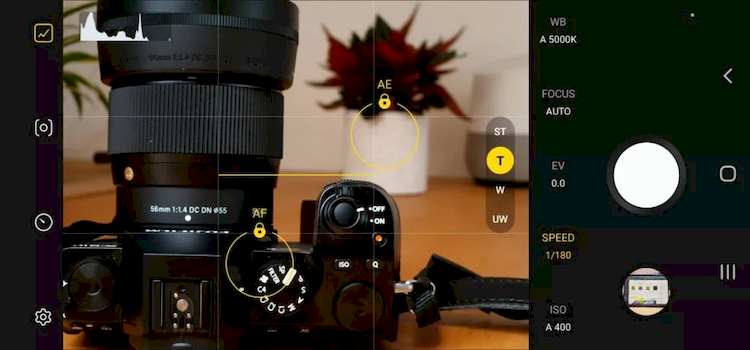
Ứng dụng cho phép bạn thiếp lập các điểm lấy nét và phơi sáng riêng. Nhấn và giữ trên ảnh xem trước để đặt điểm lấy nét cho đến khi vòng AF/AE nhấp nháy màu vàng. Chỉ đơn giản như vậy thôi. Tính năng này sẽ rất hữu dụng nếu bạn đang sử dụng đo sáng ma trận.
Về khả năng lấy nét tự động, trong menu cài đặt có tùy chọn cho phép theo dõi lấy nét tự động. Nếu bật lên, chủ thể của bạn, chẳng hạn như khuôn mặt, vẫn sẽ được lấy nét ngay cả khi nó di chuyển. Tính năng này sẽ rất hữu ích nếu chủ thể chụp không đứng yên.
Ngoài ra, bạn có thể chọn dùng ảnh RAW hiệu quả cao để giảm kích thước tệp mà không làm giảm chất lượng, bật đường lưới để dễ dàng áp dụng quy tắc một phần ba, và nhấn phím âm lượng để chụp ảnh.
























